制作OS X Yosemite 10.10的Recovery HD
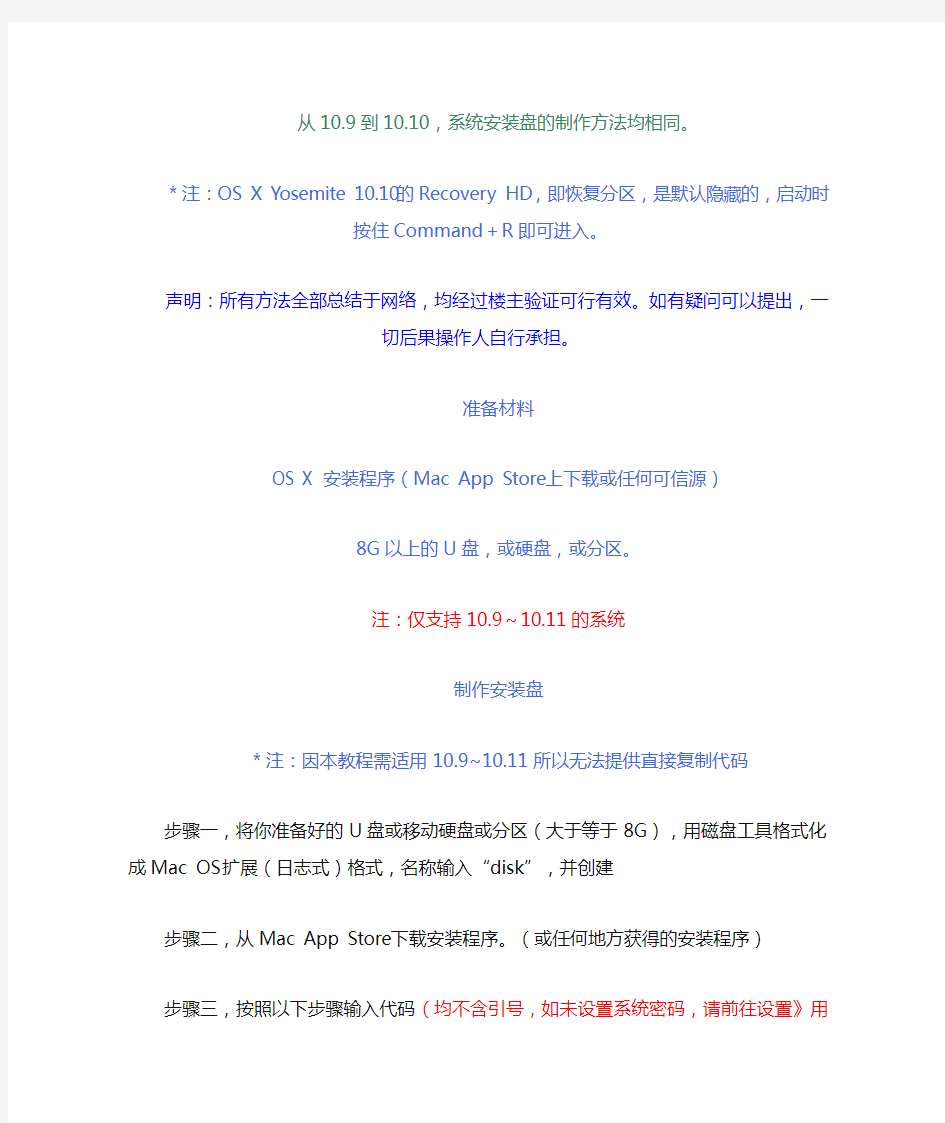

从10.9到10.10,系统安装盘的制作方法均相同。
*注:OS X Yosemite 10.10的Recovery HD,即恢复分区,是默认隐藏的,启动时按住Command+R即可进入。
声明:所有方法全部总结于网络,均经过楼主验证可行有效。如有疑问可以提出,一切后果操作人自行承担。
准备材料
OS X 安装程序(Mac App Store上下载或任何可信源)
8G以上的U盘,或硬盘,或分区。
注:仅支持10.9~10.11的系统
制作安装盘
*注:因本教程需适用10.9~10.11所以无法提供直接复制代码
步骤一,将你准备好的U盘或移动硬盘或分区(大于等于8G),用磁盘工具格式化成Mac OS扩展(日志式)格式,名称输入“disk”,并创建
步骤二,从Mac App Store下载安装程序。(或任何地方获得的安装程序)
步骤三,按照以下步骤输入代码(均不含引号,如未设置系统密码,请前往设置》用户》设置系统密码)
01,输入"sudo"
02,空格
03,拖文件“createinstallmedia”到终端(文件位置在安装程序》右键显示包文件》Contents》Resources里)(程序自动空格,若无空格请自行空格)
04,然后输入"--volume"
05,空格
06,拖你准备的盘符为"disk"盘或分区到终端(程序自动空格,若无空格请自行空格)
07,然后输入"--applicationpath"
08,空格
09,拖OS X安装程序到终端(程序自动空格,若无空格请自行空格)10,然后输入"--nointeraction"
11,按“return”(即回车)
12,输入系统密码(密码不会显示,直接回车)
如图
最后,等待终端出现以下字样:
1.Ready to start.
2.To continue we need to erase the disk at /Volumes/Mavericks.
3.If you wish to continue type (Y) then press return: y
4.Erasing Disk: 0%... 10%... 20%...100%...
5.Copying installer files to disk...
6.Copy complete.
7.Making disk bootable…
8.Copying boot files…
9.Copy complete.
10.Done.
11.bash-3.2#
复制代码
至此安装盘制作完毕,重启并按Option键,选择安装盘安装。
计算机操作系统安全实训心得总结
计算机操作系统安全实 训心得总结 文件编码(GHTU-UITID-GGBKT-POIU-WUUI-8968)
本次实训,是对我能力的进一步锻炼,也是一种考验。从中获得的诸多收获,也是很可贵的,是非常有意义的。在实训中我学到了许多新的知识。是一个让我把书本上的理论知识运用于实践中的好机会,原来,学的时候感叹学的内容太难懂,现在想来,有些其实并不难,关键在于理解。在这次实训中还锻炼了我其他方面的能力,提高了我的综合素质。 网络真的很强大,用在学习上将是一个非常高效的助手。几乎所有的资料都能够在网上找到。敢于攻坚,越是难的问题,越是要有挑战的心理。这样就能够达到废寝忘食的境界。当然这也是不提倡熬夜的,毕竟有了精力才能够打持久战。但是做课设一定要有状态,能够在吃饭,睡觉,上厕所都想着要解决的问题,这样你不成功都难。最好在做课设的过程中能够有记录的习惯,这样在写实验报告时能够比较完整的回忆起中间遇到的各种问题。当时遇到我以前从未遇到的问题,让我都不知道从何下手。在经过大量的资料查阅之后,我对这个错误有了一定的了解,并且能够用相应的办法来解决。 这次的实训给了自己好大的提升,无论是学习中、还是同学的交流中。每一次的交流和谈话都会使我对某个问题有一个新的认识。始终把学习作为获得新知、掌握方法、提高能力、解决问题的一条重要途径和方法,切实做到用理论武装头脑、指导实践、推动工作。思想上积极进取,积极的把自己现有的知识用于社会实践中,在实践中也才能检验知识的有用性。所以在这次的实习工作中给我最大的感触就是我们在学校学到了很多的理论知识,但很少用于社会实践中,这样理论和实践就大
(完整版)操作系统毕业课程设计说明书-基于Linux的模拟文件系统的设计与实现
中北大学 操作系统课程设计 说明书 学院、系:软件学院 专业:软件工程 学生姓名:徐春花学号: 设计题目:基于Linux的模拟文件系统的设计与实现 起迄日 期: 2014年6月14日- 2014年6月26日指导教薛海丽
师: 2014 年 6月 26 日 前言 简单地说,Linux是一套免费使用和自由传播的类Unix操作系统,它主要用于基于Intel x86系列CPU的计算机上。这个系统是由世界各地的成千上万的程序员设计和实现的。其目的是建立不受任何商品化软件的版权制约的、全世界都能自由使用的Unix兼容产品。 Linux不仅为用户提供了强大的操作系统功能,而且还提供了丰富的应用软件。用户不但可以从Internet上下载Linux及其源代码,而且还可以从Internet上下载许多Linux的应用程序。可以说,Linux本身包含的应用程序以及移植到Linux上的应用程序包罗万象,任何一位用户都能从有关Linux的网站上找到适合自己特殊需要的应用程序及其源代码,这样,用户就可以根据自己的需要下载源代码,以便修改和扩充操作系统或应用程序的功能。这对Windows NT、Windows98、MS-DOS或OS2
等商品化操作系统来说是无法做到的。 Linux具有:稳定、可靠、安全的优点,并且有强大的网络功能。其中有对读、 写进行权限控制、审计跟踪、核心授权等技术,这些都为安全提供了保障。在相关软 件的支持下,可实现WWW、FTP、DNS、DHCP、E-mail等服务,还可作为路由器 使用,利用IPCHAINSIPTABLE网络治理工具可构建NAT及功能全面的防火墙。 Linux是在GNU公共许可权限下免费获得的,是一个符合POSIX标准的操作系 统。Linux操作系统软件包不仅包括完整的Linux操作系统,而且还包括了文本编辑 器、高级语言编译器等应用软件。它还包括带有多个窗口管理器的X-Windows图形 用户界面,如同我们使用Windows NT一样,允许我们使用窗口、图标和菜单对系 统进行操作。 目录 1需求分析 (3) 1.1 功能介绍 (3) 1.2 目的及意义 (5) 1.2.1 目的 (5) 1.2.2 意义 (6) 1.3 设计成果 (7) 2总体设计 (8) 2.1功能介绍 (8) 2.2模块关联 (9) 3详细设计 (12)
一个硬盘上安装双操作系统(步骤)
1421 一个硬盘上安装双操作系统或多操作系统的方法 先在你用的系统里准备好二个以上的主分区,注意是主分区,不是逻辑分区,一个硬盘上最多只能有4个主分区,这是系统决定的。 创建主分区有多种方法,一种是WINDOWS自带的,另一种是用第三方软件,比如分区大师PQMagic等等。 如果你已经把硬盘全部容量作为一个分区来使用了,那只能用分区大师之类的软件了,它们的一个重要功能就是可以在不破坏原有数据的情况下改变分区的大小。 运行软件,创建新的主分区后退出软件,注意只有主分区,才可以改变成为活动分区,也即为开机时的引导分区。这时你还不能马上重启电脑, 因为你重启电脑还是进入你原先的系统。先要右击桌面上的我的电脑,选管理,点击磁盘管理,这时你可以看到新创建的主分区,右击该分区,点击将磁盘分区标为活动的,这时会弹出一个提示对话框, 提醒你如果分区上没有有效的系统文件,更改磁盘上的活动分区将使磁盘无法使用,按“是”,这时可以重启电脑了。 你的电脑开机引导如果是光驱在硬盘前,就可以进行你第二个系统安装了,如果不是光驱引导在先,需要进入BIOS里改一下,保存修改后再重启,就可以顺利安装新的操作系统了。完成后在你的电脑里有两个系统, 当你开机时如果没有让你选择的菜单,你要在C盘的boot.ini中加一条内容,你可以复制前一条, 注意把新加的一条multi(0)disk(0)rdisk(0)partition(1)\中的“1”改为“2”, 这个数字对应你的新的磁盘分区在磁盘管理中的从左到右的位置顺序,从1到4,逻辑分区没有对应的数字,因为不能标为活动分区的原因。在“\”之后的“WINDOWS=”这样的标识符, 一定要与你的操作系统的安装主目录的名称一致,这一点十分重要, 否则会因为找不到这个主目录而致使引导失败。一个物理磁盘可以创建四个主分区,因此一般来说可以安装四个操作系统,可以是相同的,也可以是不同的。
操作系统安装心得
操作系统安装心得 操作系统是最重要的计算机系统软件,发展极为迅速。目前,比较流行的操作系统有Windows、UNIX、以及Linux几大类。 1、Windows操作系统 Windows是目前使用最为广泛、普遍的操作系统。Windows系统,客观的来说,windows系统下的应用软件是最丰富的。windows软件的安装一般来说是很简单的,按照提示一步一步的往下进行就是了,难点是找到适合的软件,现在网上有绿色版,破解版,免注册版等等很多。Windows的优点:图形界面良好,拥有良好的集成开发环境,操作简单。缺点是:不是免费的软件,采用二进制代码,不易修改操作系统本身,漏洞比较多。微软的Windows在主机服务器里流行,是因为它支持大量功能以及友好的用户界面。不像以往的系统写DOS命令来执行任务,Windows是通过图形化的点击来完成。那些需要ASP (Active Server Pages)技术或MS SQL Server数据库应用的一般需要Windows。我一直用的都是Win7系统,直接用系统盘安装的,按照提示操作,很轻松地就安装好了。Win7有五个设计重点:1)针对笔记本电脑的特有设计;2)基于应用的设计;3)用户的个性化;4)视听娱乐的优化;5)用户易用性的新引擎。使用了这么长时间的Win7系统,最大的感觉是界面非常的清晰漂亮,虽说兼容性没有XP好,但我还是相对的喜欢它。可以说Windows具有一个全新的、时髦的用户界面外观和许多的新功能,但是它仍然保留Windows的感觉。归纳
Win7的特点如下:1更易用(如快速最大化,窗口半屏显示,跳跃刘表······);2更快速,更简单,更安全;3更好的成本,更好的链接;4迄今为止最华丽但节能的Windows,拥有绚丽透明的窗口(窗口的界面十分美观,支持更多、更丰富的缩略图动画效果。);5支持非微软的音频格式,网络音乐、蓝牙音频;6拥有多功能任务栏,丰富的桌面小工具。Win7的缺点:兼容性不好,要求配置高,有些机器运行不了······Windows性能优越,操作简单,对硬件的需求合理,界面简洁,大部分的应用程序都是兼容的,价格适中,受到很多个人用户的青睐,发展趋势很好。 2、Linux操作系统 Linux的兴起可以说是interne创造的一个奇迹。这是一个稳定可靠、功能完善、安全的操作系统。我是在网上下载了一个ubunto 解压后安装就成功了,操作十分简单,就像是安装一个软件那么容易。也许是习惯了使用Windows的系统,初次使用Linux时感觉好奇怪,使用很不方便,原先安装在Windows上的应用软件都使用不了,打开完全就是二进制的代码,只能从先下载一些应用软件。该系统具有六大特性:启动速度极快,拥有社交网站和IM工具在系统中,整合了网络通讯录、邮件功能、在线音乐商店、云存储,其邮件客户端Evolution可以从MS Exchange Server上直接收取邮件。系统采用五个桌面分区,使得用户可以同时处理更多的任务,使得任务更加有序与增强用户使用的方便性。Linux系统的安全性高,在使用过程中
操作系统简单文件系统设计及实现
简单文件系统的设计及实现 一、实验目的: 1、用高级语言编写和调试一个简单的文件系统,模拟文件管理的工作过程。从而对各种文件操作命令的实质内容和执行过程有比较深入的了解 2、要求设计一个 n个用户的文件系统,每次用户可保存m个文件,用户在一次运行中只能打开一个文件,对文件必须设置保护措施,且至少有Create、delete、open、close、read、write等命令。 二、实验内容: 1、设计一个10个用户的文件系统,每次用户可保存10个文件,一次运行用户可以打开5个文件。 2、程序采用二级文件目录(即设置主目录[MFD])和用户文件目录(UED)。另外,为打开文件设置了运行文件目录(AFD)。 3、为了便于实现,对文件的读写作了简化,在执行读写命令时,只需改读写指针,并不进行实际的读写操作 4、算法与框图 ?因系统小,文件目录的检索使用了简单的线性搜索。 ?文件保护简单使用了三位保护码:允许读写执行、对应位为 1,对应位为0,则表示不允许读写、执行。 ?程序中使用的主要设计结构如下:主文件目录和用户文件目录( MFD、UFD); 打开文件目录( AFD)(即运行文件目录) 文件系统算法的流程图如下
三、工具/准备工作: 在开始本实验之前,请回顾教科书的相关内容。并做以下准备: 1) 一台运行Windows 2000 Professional或Windows 2000 Server的操作系统的计算机。 2) 计算机中需安装Visual C++ 6.0专业版或企业版 四、实验要求: (1)按照学校关于实验报告格式的要求,编写实验报告(含流程图); (2)实验时按两人一组进行分组,将本组认为效果较好的程序提交检查。
最小的Linux操作系统制作过程详解
最小的Linux操作系统制作过程详解 一,什么是BabyLinux BabyLinux不是一个完整的发行版,他是利用原有的一套完整的linux系统的内核原代码和编译工具,利用busybox内建的强大功能,在一张软盘上做的一个很小的linux系统。他具备一个linux系统的基本特征,支持linux系统最常用的一百多个命令,支持多种文件系统,支持网络等等,你可以把他当做一张linux 起动盘和修复盘来用,你也可以把他当做一个静态路由的路由器软件,当然,你也可以把他当做一个linux玩具,向你的朋友炫耀linux可以做的多么小。我把他叫做BabyLinux因为他很小巧,小的很可爱,像一个刚刚出生的小baby。 二.为什么要作这样一个linux 先说说我一开始的想法,当我一开始接触linux的时候,看到书上说,linux 通常安装只需要60M左右的空间,但是我发现装在我硬盘上的Redhat 6.0确要占据好几百M的空间。为什么我的linux这么大呢? 后来我发现,装在我机器上的那么多东西只有不到30%是我平时常用的,还有30%是我极少用到的,另外的40%基本上是不用的。于是,我和大多数初学者一样,开始抱怨,为什么linux 不能做的精简一点呢?于是,我萌发了自己裁减系统的想法。可惜那个时候我还没有听说过有LFS和Debain。等到我积累了足够的linux知识后,我开始制作这样一个小系统。 制作这样一个小系统最大的意义在于,你可以通过制作系统了解linux的启动过程,学会ramdisk的使用,让你在短时间内学到更多的linux知识。当然,你会得到很大的乐趣。这个项目只是做一个具有基本特征的linux系统,如果你想自己做一个具有完整功能的linux,请阅读Linux From Scratch (LFS)文档。 三,什么人适合读这篇文档 如果你是一个linux爱好者,并且很想了解linux的启动过程和系统的基本结构,而且是一个喜欢动手研究小玩意的人,那么这个文档可以满足你的需求。如果你仅仅是用linux来做一些普通的日常工作,而不在乎你的linux到底怎么工作,那么这份文档也许不太适合你。另外,如果你是linux爱好者,但是目前还是一个刚刚入门的newbi,我建议你先把linux命令学好。不过我想我会尽可能的把这份文档写详细一些,如果你有足够的毅力,或许一个newbi也能成功做一个babylinux。或者,你遇到一件很不巧的事情,比如你的老婆来例假了,你的这个周末就泡汤了,那么阅读这篇文档并做一个linux小玩具可以打发你的时间。 四,应该具备的知识 在做一个babylinux之前,你应当已经会应用linux最常用的命令。并且至少有一次成功编译并安装系统内核的经历,会通过编译源代码来安装软件。如果你具备了这些条件,那么做这样一个小系统会很顺利,如果你还没有掌握这些知识,你可能会遇到一些困难。但是只要有毅力,也可以成功。你不需要具备编程的知识,因为我的目标是:让具有中等以上linux水平的爱好者可以通过阅读文档轻松完成这个项目。关于一张软盘上的linux还有一个很著名的linux叫LOAP
自己动手做一个迷你型Linux操作系统
自己动手做一个迷你型Linux操作系统 本文要构建的这个迷你型的Linux 系统只能在一台特定的单机上运行,如果读者朋友们有兴趣的话,在这个系统的基础上加以改良,是可以构建出通用的、可以在大多数常规PC 机上即插即用的系统来的。但是这已经不在本文的话题之内了,读者朋友们如果有兴趣,可以通过我的电子邮件和我讨论其中的细节疑问。我们的目标Linux 系统运行在一台普通的Intel 386 PC 机上,可以有硬盘,也可以不要硬盘,而用Flash Disk 来代替。如果是用Flash 盘的话,须要能够支持从Flash 盘启动,而且Flash 盘的大小要在16M 字节或者以上。我们希望用户一开机启动,就直接进入X Window 图形界面,运行事先指定好的程序。不须要用户输入用户名和密码执行登录。我们设定的这个目标有点像一个X Terminal 终端工作站。稍加改良,还可以做成干脆无盘的形式,也就是说,连16M 的Flash 盘也不要了。不过,这也超出了本文的话题了。读者朋友们如果有兴趣,可以来信和我执行讨论。系统启动因为我们要考虑从Flash 盘执行启动,所以我们选择用LILO 作为我们的Boot Loader,而不选用GRUB。这是考虑到GRUB 有较强的对硬盘和文件系统的识别能力,而Flash 盘到底不是标准的硬盘,并且我们选用的文件系统GRUB 又不一定认识,搞不好的话GRUB 反会弄巧成拙。而LILO 就基本的多了,它在硬盘开始的MBR 写入一个小程序,这个小程序不经过文件系统,直接从硬盘扇区号,读出Kernel Image 装入内存。这样,保险系数就大大添加。并且也给了我们自由选用文件系统的余地。那么,我们要如何安装LILO 呢?首先,我们要找一块普通的800M 左右的IDE 硬盘,连在目标机器的IDE 线上。这样在我们的目标机器上,IDE1 上挂的是Flash 盘,IDE2 上挂的是一块工作硬盘。我们用标准的步骤在IDE2 的标准硬盘上装上一个Debian GNU/Linux 系统。当然,如果读者朋友们手头没有Debian,也可以装Red Hat 系统。装好工作系统之后,要首先做一些裁减工作,把不必要的Service 和X Window 等等东西都删掉。这样做的目的是增进系统启动速度,因为我们在后面的工作中,肯定要不停的重新启动机器,所以启动速度对我们的工作效率是很关键的。装好工作系统之后,在Falsh 盘上做一个Ext2 文件系统,这个用mke2fs 这个命令就可以完成。由于Flash 盘是接在IDE1 上的,所以在Linux 里面,它的身份是/dev/hda。本文作者在操作的时候,把整个Flash 盘划分了一个整个的分区,所以,调用mke2fs 的时候,处理的是/dev/hda1。读者朋友们应该可以直接在/dev/hda 上做一个Ext2 文件系统,而不用事先分区。在Flash 盘上做好了文件系统之后,就可以把一个编译好的内核映像文件vmlinuz copy 到Flash 盘上了。留心,必须要先把这个vmlinuz 映像文件copy到Flash 盘上,然后才能在Flash 盘上安装LILO。不然的
Linux操作系统学习心得
Linux操作系统学习心得 Linux操作系统这个名词记得在很早以前就听过,但具体是什么样的系统却真的不知道,甚至都不知道它是手机系统还是电脑系统,知道的只是它好像比较不易死机,。对于这个学期选这门公共选修课,很大一部分原因是怀着一颗要了解一种早就想知道的东西的心选的.当然我平时也喜欢玩点电脑什么的,只是停留在用别人设计好的现成的东西。 经过一个学期linux操作系统的学习,在老师在课堂对linux系统的介绍及通过网络的了解下,知道了linux原来是一种和windows差不多的电脑操作系统,windows是图形界面的,linux类似以前的DOS,是文本界面的,如果你运行了图形界面程序X-WINDOWS后,linux 也能显示图形界面,也有开始菜单、桌面、图标等。Windows有MS-DOS 方式,在该方式下通过输入DOS命令来操作电脑;而linux与windows 类似,也有命令方式,linux 启动后如果不执行X-WINDOWS,就会处于命令方式下,必须发命令才能操作电脑。另外linux上也有很多的应用软件,安装运行了这些软件后,你就可以在linux上编辑文档、图片,玩游戏、上网、播放多媒体文件等。 当然我们对linux的学习首先是通过对它的产生,发展,到今天仍然在不断完善开始的。它的产生和需要花钱买得windows系统形成了对比,因为linux的核心是免费的,自由使用的,核心源代码是开放的.任何人都可以根据自己的喜好来编辑创作适合自己的操作系统,linux是抢占式多任务多用户操作系统,Linux最大的优点在于其作为服务器的强大功能,同时支持多种应用程序及开发工具,所以linux 操作系统有着广泛的应用空间。 而且在课上随着老师的讲解和自己动手查资料,慢慢的学习到了更深入的知识,知道了linux的安装:硬盘安装及光盘安装,清楚了解安装Linux应注意的有关问题。学习了linux系统的进入,关闭和重启。掌握了linux系统的硬件配置,如显卡,声卡,网卡等,并且通过对linux 系统基本命令的学习,尤其是shell命令语言(亦称命令解释器),熟悉了系统的基本操作。当然在学习中发现英文学得好也是学好linux 的关键。同时还了解了linux对应下的一些常用软件及这些软件的安装。因为linux在服务器中广泛的应用,于是我们进一步学习了linux 下接入internet的WEB服务器的安装与配置方法。之后还了解了linux 的网络安全,系统的安全,用户的安全等。 眼看这个学期Linux的课程已经告一段落了,在这段时间的学习如
如何让你的EXCEL表格更具商务气质
如何让你的Excel表格更具商务气质 每到年底的时候,大家都需要撰写工作总结,其中往往会使用很多图表来反映一年的工作业绩。而大多数人制作Excel图表,都会使用Excel的默认格式,或者凭自己的感觉进行一些格式美化,但效果很难尽如人意。 下面是一组来自于《商业周刊》杂志不同时期的图表,外观上看起来非常精美、专业,具有一种职场精英式的“商务气质”。他们是如何做到这些效果的呢? 图1 杂志编辑们使用何种专门的软件来制作这些图表,我们不得而知。但笔者通过长期的琢磨,摸索出一套用Excel模仿制作商业杂志图表的方法,其关键点就是要突破Excel的默认设置。通过简单的几步,我们也可以制作出非常具有“商务气质”的图表。下面我们以模仿图2的商业图表为例,简单介绍这套方法。方法本身很简单,相信大家都可以掌握。 图2 一、使用专业品质的配色。
一幅图表给人的印象,很大程度上是由其配色决定的。专业的图表往往是因为它具有专业品质的配色,通过配色透露出一种专业精神。我们普通用户制作图表,往往会受到Excel 默认颜色的限制。而默认颜色要么糟糕不已,要么因长期使用而审美疲劳。大家可能遇到过这样的经历,就是你看到某个很专业的商务图表,想用Excel模仿制作,它的样式你都可以做得差不多,就是它的颜色无法调出来。 要准确模仿商业图表所使用的颜色,可以通过颜色拾取器来获知。这里推荐使用一款名叫ColorPix的绿色小软件,运行它后,当你把鼠标指到某个颜色块上,软件就可以返回相应的RGB颜色代码。譬如图2中用到的颜色有4种: 获知颜色代码后,我们就可以在图表中使用这些颜色了。一个Excel默认生成的图表,即使我们什么也不修改,只是改用专业品质的配色,它也会立即变得与众不同,图3显示了这种变化效果。 图3 要在Excel中使用自定义的颜色,在2007和2010版本中可以直接指定相应的RGB值,2003版本中则需要先通过菜单“工具-选项-颜色”修改配置后才可使用。在实际工作中,可以将这些颜色配置为颜色模板或颜色主题,便于快速取用。 二、使用科学人性化的布局。 在Excel中作图,无论选择何种图表类型,无论数据点多少,生成图表的默认布局都如图4的样式,整个图表中主要包括标题、绘图区、图例3个部分。
操作系统课程设计心得 (2)
在学习操作系统之前,我在前面几个学期学习了数字电路、计算机组成原理课程,这些课程让我了解了计算机硬件如处理器、随机访问存储器、输入输出设备、磁盘驱动器等部件的组成及工作原理,但是把这些互相分离的计算机大部件连接还缺少了一个重要的部分——软件,更确切的说——操作系统。 经过学习,我知道了,操作系统是一个由许多软件构成的庞大的程序集合,它不仅仅单是为用户提供友好界面,更重要的是它还管理着计算机系统的全部硬件资源、软件资源及数据资源,从而使计算机各个组成部件能够顺利高效地、资源最大限度地发挥作用。 首先,我在操作系统实验中学习了大量的专业知识如: 一、作业调度 程序:程序是指静态的指令集合,它不占用系统的运行资源,可以长久地保存在题盘中。 进程:进程是指进程实体(由程序、数据和进程控制块构成)的运行过程,是系统进行资源分配和满度的一个独立单位。进程执行程序,但进程与程序之间不是对应的。通过多次运行,一个程序可以包含多个进程:通过调用关系,同进程可以被多个程序包含(如一个DLL文件可以被多个程序运用)。 作业:作业由一组统一管理和操作的进程集合构成,是用户要求计算机系统完成的一项相对独立的工作。作业可以是完成了编译、链接之后的-个用户程序,也可以是各种命令构成的一个脚本。 作业调度:作业调度是在资源满足的条件下,将处于就绪状态的作业调人内存,同时生成与作业相对应的进程,并为这些进程提供所需要的资源。作业调度
适用于多道批处理系统中的批处理作业。根据作业控制块中的信息,检查系统是否满足作业的资源要求,只有在满足作业调度的资源需求的情况下,系统才能进行作业调度。 二、同步与互斥 原语:不可中断的过程。 互斥:某一资源同时只允许一个访问者对其进行访问,具有唯性和排他性。 同步:在互斥的基础上(大多数情况),通过其他机制实现访问者对资源的有序访问。临界资源:互斥共享的资源称为临界资源。 临界区(Critical Section):在程序中,对临界资源访问的代码部分称为临界区。临界资源是互斥访问资源,即在任意时刻只允许一个进程访问共享资源。临界区包含两个操作原语:进人临界区和离开临界区。 互斥量(Mutex):互斥量与临界区相似,只有拥有互斥对象的进程(或线程)才具有访问资源的权限。由于互斥对象只有一一个,因此任何情况下此共享资源都不会同时被多个进程访问。当前占据临界资源的进程在任务处理完成后应将拥有的互斥对象释放,以便其他进程在获得互斥对象后能够访问资源。互斥量比临界区复杂,因为使用互斥量不仅仅能够在同一-应用程序不同进程中实现资源的安全共享,还可以在不同应用程序的进程之间实现对资源的安全共享。互斥量包含三个操作原语:创建一个互斥量、释放一个互斥量、等待互斥量。 三、银行家算法
自己动手写操作系统——在VMware下实现软驱加载并运行
—— 自己动手写操作系统在VMware下实现软驱加载并运行。 最近刚开始学习OS和汇编,于是打算自己试试。当然自己完全不懂,根据零星的资料下手,刚开始错误百出。刚弄明白nasm是如何编译生成.bin, .o, .img文件,确在VM上遇到了麻烦。由于VM支持.iso镜像文件的载入,且我又没有使用过.img文件的经历,于是开始 各种baidu,最后还是成功了,写些笔记留以纪念。 首先说明是在linux下完成,汇编工具:nasm,VM版本:7.1.1 build-282343。 第一步编写代码生成.asm汇编文件。 网上流行的十分钟写一个操作系统代码(引导) org 07c00h mov ax, cs mov ds, ax mov es, ax call DispStr jmp $ DispStr: mov ax, BootMessage mov bp, ax ;es:bp = 串地址 mov cx, 16 ;cx = 串长度 mov ax, 01301h mov bx, 000ch mov dl, 0 int 10h ret BootMessage: db "Hello, 2010!" times 510-($-$$) db 0 ;填充剩下的空间,使生成的二进制代码恰好为512字节 dw 0xaa55 保存上述代码为boot.asm 然后我们打开终端,并进入到所在路径下 通过命令:nasm boot.asm -o boot.bin 生成boot.bin二进制文件 通过命令:dd conv=sync if=boot.bin of=boot.img bs=1440k count=1生成了
操作系统设计与实现 上册 (Andrew S.Tanenbaum 著) 电子工业出版社
课后答案网 您最真诚的朋友 https://www.360docs.net/doc/e017311115.html, 网团队竭诚为学生服务,免费提供各门课后答案,不用积分,甚至不用注 册,旨在为广大学生提供自主学习的平台! 课后答案网:https://www.360docs.net/doc/e017311115.html, 视频教程网:https://www.360docs.net/doc/e017311115.html, PPT 课件网:https://www.360docs.net/doc/e017311115.html, 课 后 答 案 网 : w w w . h a c k s h p .c n
第一章引言 1.操作系统的两个主要功能是什么?答:底层硬件的扩展机和硬件资源管理器 2.内核态和用户态的区别是什么?对于一个操作系统来说,这种区别为什么很重要? 答:核心态下进程可以执行特权指令,而用户态下不行。内核态下运行的程序,收到硬件保护,用户不能随便去篡改它的内容,一般是操作系统的组成部分。用户态程序,因为不是操作系统的组成部分,是操作系统上独立的程序,可以很容易被其它程序代替。因为这种区别可以很好的保护操作系统,防止用户修改, 所以对操作系统很重要。3.什么是多道程序? 答:多道程序设计技术是在计算机内存中同时存放几道相互独立的程序,使它们在管理程序控制下,相互穿插运行。它将内存划分为几个分区,每个分区存放不同的作业。当一个作业正在等待I/O 操作完成时,另一个作业就可以去使用CPU 。按照这个思路,如果在内存中存放足够多的作业,那么CPU 的利用率就可以接近100%。 多道程序运行的特征是:1多道:即计算机内存中同时存放几道相互独立的程序。2宏观上并行:同时进入系统的几道程序都处于运行过程中,即它们先后开始了各自的运行,但都未运行完毕。3微观上串行:从微观上看,内存中的多道程序轮流地或分时地占有处理机。 4.什么是假脱机?你认为将来的高档个人计算机会将假脱机作为标准特性吗? 答:当一张卡片被拿到机房后,能够很快把其中的作业读入磁盘。这样,当一个作业运行结束后,操作系 统就能将一个新作业从磁盘中读出,并装入刚刚空出来的内存分区去运行。这种技术称为假脱机技术。将来的高档个人计算机中也需要这种特性,因为计算机的CPU 和内存,内存和硬盘,硬盘和数据录入之间数 据读取速度都差几个数量级,如用户录入数据时,可以通过扫描,将数据很快读入磁盘。或者通过人工录入数据,这种方法是效率是很低的。这样会严重浪费计算机的内存和CPU 资源,如果利用假脱机技术,能够弥补这方面的缺陷。 5.在早期的计算机中,每一个字节数据的读写都是由CPU 直接进行处理的(那时候没有DMA ,即直接存 储器访问)。这种组织结构对多道程序技术有什么影响? 答:多道程序计数目的在于当一个作业在等待I/O 操作时,另一个作业能够使用CPU 。如果每个字节数据 的读写都由CPU 直接进行处理,那么在作业进行I/O 操作时,CPU 不是空闲的,无法被另一个作业使用。 因此达不到多道程序并行运行的效果。6.为什么分时系统未被第二代计算机广泛采用? 答:第一代:真空管和插接板;第二代:晶体管和批处理系统;第三代:集成电路和多道程序;第四代:个人计算机 因为第二代计算机的设计没有采用所需要的硬件保护机制,不能很好的保护内存中的各个作业,使它们不会相互妨碍攻击。 7.下列哪种指令只能在内核态下执行?(1)屏蔽所有中断(2)读时钟日期 课 后 答 案 网 : w w w . h a c k s h p .c n
win7操作系统教程详解使用__绝对有用
能够使用windows7操作系统成为了许多电脑用户的一大喜悦之事,相比之前的Vista系统,windows7系统真的是好看了,快了,好用了,但你是否担心自己的windows7系统就像新安装其他Windows系统一样仅仅是刚开始运行飞快,随着使用时间的增加就会导致效率越来越低呢?想要保持自己的windows7系统一直运行如飞并非是难事,下面将介绍十个有效的小方法帮助你保持windows7的高速度,放心非常简单,老少皆宜! 1. 加快windows7系统启动速度 正在使用windows7操作系统的用户也许已经有明显感受,windows7的启动速度的确比Vista快了很多,但你想不想让它更快一些呢?来吧按照我说的做。微软windows7仅仅默认是使用一个处理器来启动系统的,但现在不少网友早就用上多核处理器的电脑了,那就不要浪费,增加用于启动的内核数量立即可以减少开机所用时间。非常简单,只需修改一点点系统设置。 首先,打开windows7开始菜单在搜索程序框中输入“msconfig”命令,打开系统配置窗口后找到“引导”选项(英文系统是Boot)。
windows7拥有强大便捷的搜索栏,记住一些常用命令,可以让你操作起来更快捷。 点击“高级选项”此时就可以看到我们将要修改的设置项了。 勾选“处理器数”和“最大内存”,看到你的电脑可选项中有多大你就可以选多大,这里所用电脑最大就支持将处理器调整到2,可能你的机器会更高
(处理器数目通常是2,4,8), 同时调大内存,确定后重启电脑生效,此时再看看系统启动时间是不是加快了。如果你想要确切知道节省的时间,可以先记录下之前开机时所用时间做详细比较。 2. 加快windows7系统关机速度 上面教大家加速windows7系统的开机,那自然关机也是可以加快速度的。虽然windows7的关机速度已经比之前的Windows XP和Vista系统快了不少,但稍微修改一下注册表你会发现关机会更迅速。 还是在windows7系统的开始菜单处的搜索框中输入“regedit”打开注册表编辑器,
excel图表模板大全
竭诚为您提供优质文档/双击可除excel图表模板大全 篇一:excel图表功能 excel图表可以将数据图形化,更直观的显示数据,使数据的比较或趋势变得一目了然,从而更容易表达我们的观点。图标在数据统计中用途非常重要,图标可以用来表现数据间的某种相对关系,在常规状态下我们一般运用柱形图比较数据间的多少关系,用折线图反应数据间的趋势关系,用饼形图表现数据间的比例分配关系。 创建图表或更改现有图表时,可以从各种图表类型(如柱形图或饼图)及其子类型(如三维图表中的堆积柱形图或饼图)中进行选择。您也可以通过在图表中使用多种图表类型来创建组合图。 您想要excel做什么? 了解图表 了解图表的元素 修改基本图表以满足您的需要 步骤1:创建基本图表 步骤2:更改图表的布局或样式
步骤3:添加或删除标题或数据标签 步骤4:显示或隐藏图例 步骤5:显示或隐藏图表坐标轴或网格线 步骤6:移动图表或调整图表的大小 步骤7:将图表另存为模板 了解图表 若要在excel中创建图表,首先要在工作表中输入图表的数值数据。然后,可以通过在“插入”选项卡上的“图表”组中选择要使用的图表类型来将这些数据绘制到图表中。 工作表数据 根据工作表数据创建的图表 了解图表的元素 图表中包含许多元素。默认情况下会显示其中一部分元素,而其他元素可以根据需要添加。通过将图表元素移到图表中的其他位置、调整图表元素的大小或者更改格式,可以更改图表元素的显示。还可以删除您不希望显示的图表元素。 图表的图表区。 图表的绘图区。 在图表中绘制的数据系列的数据点。 横(分类)和纵(值)坐标轴,数据沿着横坐标轴和纵坐标轴绘制在图表中。 图表的图例。
操作系统实验报告
实验报告 班级:xxxx 姓名:xxx 学号:xxxxxxxxx 实验编号: 序言
为了培养学生的实践动手能力,帮助学生体会与验证所学的知识,设计该实验体系。课内实践安排8学时,其余需求学生可以课下完成。 实验报告基本要求: 1. 学生提交各个实验程序的流程图,并填入实验报告中; 2. 实验报告附上运行结果的截图; 3. 对实验的结果进行分析,写出自己的分析结果; 4. 实验的源代码、可执行代码和实验报告需要打包交到班级统一刻盘提交保存;个人文件的命名以个人的姓名+学号命名;班级的以班级编号命名。 5. 程序可视性要好,要有试验程序证明作品的正确性。 6. 所有的实验报告采用A4打印,字体字号遵循模版规定。 7. 源程序要加注释,要有测试数据及结果。 8.每个实验的报告要另起一页。 基本要求:每个学生必须完成前4个实验,实验结果将逐个检查,通过者,方可提交实验报告,并获得实验成绩。 有精力的同学可以额外选作其他实验,额外多做的实验根据完成质量可以酌情加分1-5分。 报告的封面格式以及内容的格式不要自己调整。 实验一进程及其资源管理 一、实验目的 1.理解资源共享与互斥特性以及操作系统管理资源的基本方法。
2.学会使用高级语言进行多线程编程的方法。 3.掌握利用VC++或Java线程库实现一个管理器,用来实现操作系统对进程及其资源的管理功能。 4.通过该实验,学生可在源代码级完成进程及其资源管理方案的分析、功能设计、编程实现,控制进程间的同步、互斥关系。 二、实验要求 1.知识基础:学生应在完成对进程和线程、调度、死锁等章节的学习。 2.开发环境与工具: 硬件平台——个人计算机。 软件平台——Windows操作系统,根据需要,任选安装VC++语言、java 语言或C语言开发环境。 三、实验内容 1.开发一个函数,建立进程控制块和资源控制块结构,并实现相关数据结构的初始化。 2.开发一系列操作,由进程调用这些操作,达到控制进程申请或释放各种资源的目的。 四、实验方案指导 该实验方案由以下几个关键设计项目组成: 1.进程数据结构表示。 2.资源数据结构表示。 3.进程对资源的操作。 4.调度程序。 5.用户功能shell界面。 五、实验方案实现范例 以下是对该项目中包含的设计功能的实现方法、实现过程、技术手段的描述,供参考。 1.进程数据结构表示。 使用结构类型设计实现进程PCB表,它包含以下成员: ①进程ID——进程的唯一标识,供其他进程引用该进程; ②内存——是一个指针链表,它在创建进程时已申请完毕,可用链表实现; ③其他资源——指除去内存之外的所有资源; ④进程状态——包括两个数据类型,一个是状态码,另一个是状态队列链表
模拟进程调度功能的设计与实现操作系统课程设计(MFC版本)
目录 1、设计目的意义 (2) 1.1、目的意义 (2) 1.2、实现目标 (2) 2、设计方案 (3) 2.1、软硬件环境 (3) 2.2、开发工具 (3) 2.3、思路 (3) 3、程序功能模块设计 (4) 3.1、总体模块 (4) 3.2、部分模块 (4) 3.3、详细功能描述 (6) 4、程序总控流程图 (6) 5、数据结构设计 (8) 5.1、PCB结构 (8) 5.2、进程状态结构 (8) 5.3、控件结构 (9) 6、程序代码结构 (9) 7、程序主要代码解析 (10) 8、测试数据及测试结果 (15) 8.1、运行时部分界面 (15) 8.2、数据测试记录 (17) 9、设计过程中遇到的问题及解决方法 (18) 10、结论 (18) 10.1、系统实现情况 (18) 10.2、系统特点 (18) 10.3、设计体会及收获 (18) 11、参考资料 (19)
模拟进程调度功能的设计与实现 1、设计目的意义 1.1、目的意义 ●通过课程设计理解进程调度的概念,深入了解进程控制的功能、进程的创建、删除以 及进程各个状态间的转换过程;实现先来先服务、时间片轮转、最短作业优先、优先级调度算法对进程进行的调度过程;通过观察有关的队列结构的内容的动态变化过程深入体会各个调度算法的特点;从而能够更好的巩固从书本上学到的知识。 ●编程过程中需要建立队列等结构进行各种操作,通过该次课程设计,我们更加从实用 的角度对《数据结构》课程内容进行更深入理解和更熟练的应用。 ●使用C++语言进行编程,通过对调度功能的编程实现,不但能有效训练我们对编程语 言的熟练使用,还能促进我们独立思考解决问题、以及独立查新获取知识的能力。 1.2、实现目标 ●一个进程的生命期可以划分为一组状态,这些状态刻画了整个进程。系统根据PCB结 构中的状态值控制过程。在进程的生命期内,一个进程至少具有5种基本状态,它们是:初始态、执行状态、等待状态、就绪状态和终止状态。通过系统设计,实现进程相关数据结构的创建和查看功能;实现多种进程调度算法:先来先服务算法、优先级调度算法、时间片轮转法等;实现对执行进程的阻塞,对等待进程的唤醒等功能。进程的转换过程如下: 2、设计方案
自己写最简单的操作系统
参看 《自己动手写操作系统》 《30天自制操作系统》 需要的软件 1.虚拟机VM/VirtualBox/bochs 2.映像编辑工具:FloppyWriter,EasyBoot,UltraISO 3.汇编工具:yasm/nasm/masm 基本思路:所谓开发操作系统,就是想办法制作一张“含有操作系统的能够自动启动的存储介质”。 步骤: 1.编写boot.asm汇编源文件 2.通过汇编器得到boot.bin二进制文件 3.通过映像读写工具将二进制文件写入存储介质。 //Boot.asm org 07c00h mov ax,cs mov ds,ax mov es,ax call DispStr jmp $ DispStr: mov ax,BootMessage mov bp,ax mov cx,16 mov ax,01301h mov bx,000ch mov dl,0 int 10h ret BootMessage:db "Hello world!" times 510-($-$$) db 0 dw 0xaa55
真正开发操作系统 前面说过,所谓开发操作系统,就是想办法制作一张“含有操作系统的能够自动启动的存储介质”。【至少也是适用于某一介质的映像文件】 并且所有开发工作都是基于另一台已有的计算机。 编写只显示hello world!的操作系统就不再讲了。 接下来写真正的IPL(启动程序装载器) 首先来说一说安装系统和运行系统的区别。 我们是开发操作系统,即没有任何已有的可启动设备,我们现在要写的IPL就是装载真正的操作系统的,虽然它现在存在于软盘中,如何自定义安装路径是以后的问题了 注意我们的IPL和os是处在同一映像文件之中的。启动的时候,bios读取软盘(操作系统安装介质)的第0扇区到内存并执行,然后通过这一段程序装载真正的os。 完成IPL之后,我们就可以转用C语言开发os了 从实模式到保护模式。 保存bios 的一系列信息到BOOT_INFO 一些前期准备 调色板 字体 鼠标指针 GDT 中断(IDT) PIC FIFO缓存区 按键编码 激活鼠标控制 鼠标解读/显示鼠标动作 内存管理 叠加处理 窗口 PIT和定时器 多任务 ……
献给初学者:谈谈学习Linux操作系统
献给初学者:谈谈如何学习Linux操作系统
————————————————————————————————作者:————————————————————————————————日期: 2
献给初学者:谈谈如何学习Linux操作系统 一、选择适合自己的linux发行版 谈到linux的发行版本,太多了,可能谁也不能给出一个准确的数字,但是有一点是可以肯定的,linux正在变得越来越流行,面对这么多的Linux发行版,打算从其他系统转到linux系统来的初学者可能会感到困惑,即便是忠实的Linux 用户也没有时间和精力去挨个尝试,因此初学者在学习linux的之前,需要有一个明确的方向,选择一个适合自己的系统开始学习linux至关重要!下面我们就分类介绍。 1.1初学者入门首选-redhat系列 在学习redhat系列linux之前,首先要了解以下redhatlinux各个发行版本之间的关系。 1.RedHatLinux RedHatLinux是redhat最早发行的个人版本的linux,其1.0版本于1994年11月3日发行。虽然其历史不及其它linux发行版本悠久,但比起很多的Linux 发行套件,RedHat的历史悠久得多。自从RedHat9.0版本发布后,RedHat公司就不再开发桌面版的Linux发行套件,RedHatLinux停止了开发,而将全部力量集中在服务器版的开发上,也就是RedHatEnterpriseLinux版。2004年4月30日,RedHat公司正式停止对RedHat9.0版本的支持,标志著RedHatLinux 的正式完结。原本的桌面版RedHatLinux发行套件则与来自开源社区的Fedora 进行合并,成为FedoraCore发行版本。 目前RedHat分为两个系列:由RedHat公司提供收费技术支持和更新的RedHatEnterpriseLinux,以及由社区开发的免费的FedoraCore。 2.FedoraCore FedoraCore(缩写为FC)被红帽公司定位为新技术的实验场地,许多新的技术都会在FC中检验,如果稳定的话红帽公司则会考虑加入RedHatEnterpriseLinux中。 FedoraCore1发布于2003年年末,而FC的定位便是桌面用户。FC提供了最新的软件包,同时,它的版本更新周期也非常短,仅6个月。由于版本更新频繁,性能和稳定性得不到保证,因此,一般在服务器上不推荐采用FedoraCore。 其实可以这么认为,Fedora就是RedHat发行RedHat企业版linux的一个实验版本,以用户做测试,为RedHat企业版发布奠定基础。 3.RedHatEnterpriseLinux RedHatEnterpriseLinux(缩写为RHEL,RedHat的企业版)。RedHat现在主要做服务器版的linux开发,在版本上注重了性能和稳定性以及对硬件的支持。由于企业版操作系统的开发周期较长,注重性能、稳定性和服务端软件支持,因此版本更新相对较缓慢。 RedHatEnterpriseLinux又分为4个版本AdvancedServer(AS)、ESWorkstation(WS)、Desktop,它们的差别不太大,只是功能方面的差别。
